7_Docker 安装常见软件集合
Docker 安装常见软件集合
MYSQL
bash
docker run -p 3307:3306 --name mysql-master \
-v /justin/mysql-master/log:/var/log/mysql \
-v /justin/mysql-master/data:/var/lib/mysql \
-v /justin/mysql-master/conf:/etc/mysql \
-e MYSQL_ROOT_PASSWORD=linux -d mysql:5.7bash
#新建 my.cnf,解决不能插入中文
[client]
default_character_set=utf8
[mysqld]
collation_server=utf8_general_ci
character_set_server=utf8bash
#重启 mysql
dokcer restart mysqlRedis
bash
docker run -p 6379:6379 --name myredis \
--privileged=true \
-v /root/app/redis/redis.conf:/etc/redis/redis.conf \
-v /root/app/redis/data:/data -d \
redis:6.2.6 redis-server /etc/redis/redis.conf在/root/app/redis/下复制一个redis.conf,修改配置
bash
requirepass xxx
bind 127.0.0.1 注释 后redis可以外地连接
daemonize no#将daemonize yes注释起来或者 daemonize no设置,因为该配置和docker #run中-d参数冲突,会导致容器一直启动失败连接Redis并认证: 当Redis服务器要求密码认证时,任何尝试连接到它的客户端都必须先进行身份验证。在命令行客户端 redis-cli 中,您可以这样做:
Bash
bash
redis-cli -h host -p port -a your_password_here如果已经连接但未验证身份,可以在客户端内执行 AUTH 命令:
Bash
bash
1127.0.0.1:6379> AUTH your_password_here成功验证后,您将收到 OK 响应,然后可以继续执行其他Redis命令。
Nginx安装
- 下载Nginx
1.22的docker镜像:
bash
docker pull nginx:1.22- 先运行一次容器(为了拷贝配置文件):
bash
docker run -p 80:80 --name nginx \
-v /Volumes/MacData/Dokcer/mydata/nginx/html:/usr/share/nginx/html \
-v /Volumes/MacData/Dokcer/mydata/nginx/logs:/var/log/nginx \
-d nginx:1.22- 将容器内的配置文件拷贝到指定目录:
bash
docker container cp nginx:/etc/nginx /mydata/nginx/- 修改文件名称:
bash
mv nginx conf- 终止并删除容器:
bash
docker stop nginx
docker rm nginx- 使用如下命令启动Nginx服务:
bash
docker run -p 80:80 --name nginx \
-v /Volumes/MacData/Dokcer/mydata/nginx/html:/usr/share/nginx/html \
-v /Volumes/MacData/Dokcer/mydata/nginx/logs:/var/log/nginx \
-v /Volumes/MacData/Dokcer/mydata/nginx/conf:/etc/nginx \
-d nginx:1.22RabbitMQ安装
- 下载rabbitmq
3.9-management的docker镜像:
bash
docker pull rabbitmq:3.9-management- 使用如下命令启动RabbitMQ服务:
bash
docker run -p 5672:5672 -p 15672:15672 --name rabbitmq \
-v /Volumes/MacData/Docker/mydata/rabbitmq/data:/var/lib/rabbitmq \
-d rabbitmq:3.9-management- 开启防火墙:
bash
firewall-cmd --zone=public --add-port=15672/tcp --permanent
firewall-cmd --reload- 访问地址查看是否安装成功:http://192.168.10.122:15672
Elasticsearch安装
- 下载Elasticsearch
7.17.3的docker镜像:
bash
docker pull elasticsearch:7.17.3- 修改虚拟内存区域大小,否则会因为过小而无法启动:
bash
sysctl -w vm.max_map_count=262144- 使用如下命令启动Elasticsearch服务,内存小的服务器可以通过
ES_JAVA_OPTS来设置占用内存大小:
bash
docker run -p 9200:9200 -p 9300:9300 --name elasticsearch \
-e "discovery.type=single-node" \
-e "cluster.name=elasticsearch" \
-e "ES_JAVA_OPTS=-Xms512m -Xmx1024m" \
-v /Volumes/MacData/Dokcer/mydata/elasticsearch/plugins:/usr/share/elasticsearch/plugins \
-v /Volumes/MacData/Dokcer/mydata/elasticsearch/data:/usr/share/elasticsearch/data \
-d elasticsearch:7.17.3- 启动时会发现
/usr/share/elasticsearch/data目录没有访问权限,只需要修改/mydata/elasticsearch/data目录的权限,再重新启动即可;
bash
chmod 777 /mydata/elasticsearch/data/安装中文分词器IKAnalyzer,注意下载与Elasticsearch对应的版本,下载地址:https://github.com/medcl/elasticsearch-analysis-ik/releases
下载完成后解压到Elasticsearch的
/mydata/elasticsearch/plugins目录下;
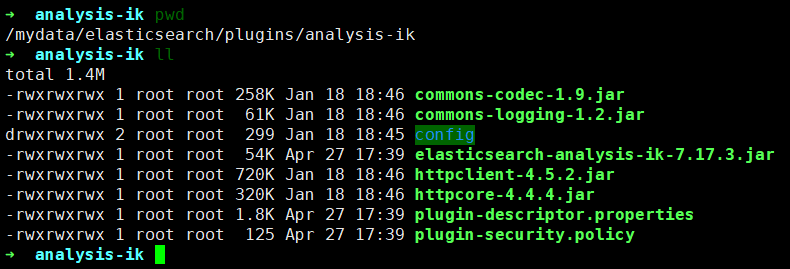
- 重新启动服务:
bash
docker restart elasticsearch- 开启防火墙:
bash
firewall-cmd --zone=public --add-port=9200/tcp --permanent
firewall-cmd --reload- 访问会返回版本信息:http://192.168.3.101:9200
json
{
"name": "708f1d885c16",
"cluster_name": "elasticsearch",
"cluster_uuid": "mza51wT-QvaZ5R0NmE183g",
"version": {
"number": "7.17.3",
"build_flavor": "default",
"build_type": "docker",
"build_hash": "5ad023604c8d7416c9eb6c0eadb62b14e766caff",
"build_date": "2022-04-19T08:11:19.070913226Z",
"build_snapshot": false,
"lucene_version": "8.11.1",
"minimum_wire_compatibility_version": "6.8.0",
"minimum_index_compatibility_version": "6.0.0-beta1"
},
"tagline": "You Know, for Search"
}Logstash安装
- 下载Logstash
7.17.3的docker镜像:
bash
docker pull logstash:7.17.3- 修改Logstash的配置文件
logstash.conf中output节点下的Elasticsearch连接地址为es:9200,配置文件地址:https://github.com/macrozheng/mall/blob/master/document/elk/logstash.conf
text
output {
elasticsearch {
hosts => "es:9200"
index => "mall-%{type}-%{+YYYY.MM.dd}"
}
}- 创建
/mydata/logstash目录,并将Logstash的配置文件logstash.conf拷贝到该目录;
bash
mkdir /mydata/logstash- 使用如下命令启动Logstash服务;
bash
docker run --name logstash -p 4560:4560 -p 4561:4561 -p 4562:4562 -p 4563:4563 \
--link elasticsearch:es \
-v /Volumes/MacData/Dokcer/mydata/logstash/logstash.conf:/usr/share/logstash/pipeline/logstash.conf \
-d logstash:7.17.3- 进入容器内部,安装
json_lines插件。
bash
logstash-plugin install logstash-codec-json_linesKibana安装
- 下载Kibana
7.17.3的docker镜像:
bash
docker pull kibana:7.17.3- 使用如下命令启动Kibana服务:
bash
docker run --name kibana -p 5601:5601 \
--link elasticsearch:es \
-e "elasticsearch.hosts=http://es:9200" \
-d kibana:7.17.3- 开启防火墙:
bash
firewall-cmd --zone=public --add-port=5601/tcp --permanent
firewall-cmd --reload- 访问地址进行测试:http://192.168.10.122:5601
MongoDB安装
- 下载MongoDB
4的docker镜像:
bash
docker pull mongo:4- 使用docker命令启动:
bash
docker run -p 27017:27017 --name mongo \
-v /Volumes/MacData/Dokcer/mydata/mongo/db:/data/db \
-d mongo:4MinIO安装
- 下载MinIO的Docker镜像;
bash
docker pull minio/minio- 下载完成后使用如下命令运行MinIO服务,注意使用
--console-address指定MinIO Console的运行端口(否则会随机端口运行):
bash
docker run -p 9090:9000 -p 9001:9001 --name minio \
-v /Volumes/MacData/Dokcer/mydata/minio/data:/data \
-e MINIO_ROOT_USER=minioadmin \
-e MINIO_ROOT_PASSWORD=minioadmin \
-d minio/minio server /data --console-address ":9001"- 运行成功后就可访问MinIO Console的管理界面了,输入账号密码
minioadmin:minioadmin即可登录,访问地址:http://192.168.10.122:9090